如果你沒有對Win8系統做任何設置,那麼每當系統檢測到有最新的驅動程序時,它就會在後台自動更新,這本來是一件好事情,但是如果你在工作或者玩游戲時,你一定不希望後台的驅動更新造成電腦變卡的情況,而當驅動在更新時你是沒辦法結束它的。因此下面給大家介紹通過修改“設備安裝設置”選項來實現停止自動更新驅動,有興趣的朋友一起來參考下吧。
1、在開始界面,空白處點擊右鍵選擇“所有應用”,找到“控制面板”選項,在搜索框中輸入“設備”;

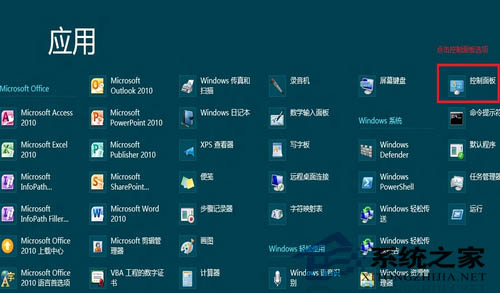
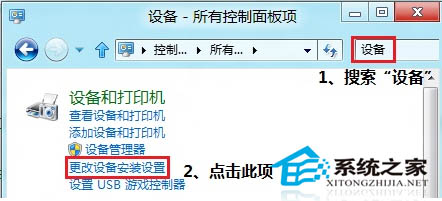
2、點擊“設備安裝設置”,修改“設備安裝設置”中的相關設置選項,選擇“否,讓我選擇要執行的操作”之後點擊“從不安裝來自windows 更新的驅動程序軟件”,再點擊“保存更改”即可。
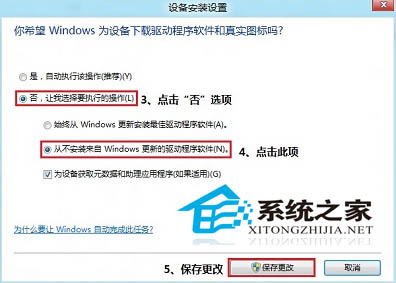
這樣我們就能讓Win8不再自動安裝最新驅動程序了,看來有時候系統太智能也會給我嗎帶來困擾呀!當然為了系統各項驅動能及時更新,小編還是建議大家有時間的時候要記得手動安裝一下最新驅動程序哦!